هل سبق لك أن أردت بناء نظام التشغيل الخاص بك والذي يتم تشغيله في ثوانٍ ويتضمن أيضًا برامجك المفضلة؟ هل أنت من كبار المعجبين بنظام Linux وتريد إنشاء نظام تشغيل Linux مخصص يتم تشغيله من USB أو قرص مضغوط؟ إذا كان الأمر كذلك ، فهذه هي فرصتك لإنشاء نظام تشغيل Linux مخصص مع بضع نقرات بالماوس وذلك أيضًا دون تثبيت أي برنامج على جهاز الكمبيوتر الخاص بك!
يمكن لمستخدمي الكمبيوتر الذين ليسوا على دراية بلغات الترميز أو البرمجة أيضًا إنشاء نظام تشغيل ، وذلك بفضل SUSE Studio. يمكن بعد ذلك تثبيت نظام التشغيل المخصص على جهاز كمبيوتر أو داخل جهاز افتراضي. لذلك ، كيفية بناء نظام التشغيل الخاص بك؟
SUSE Studio عبارة عن خدمة مجانية أو تطبيق ويب يتيح لك إنشاء نظام تشغيل Linux مخصص في سبع خطوات بسيطة. واجهة المستخدم لتطبيق الويب هذا سهلة الاستخدام. حتى لو كنت جديدًا على نظام Linux ، يمكنك إنشاء نظام التشغيل المخصص دون أي صعوبات.
إجراء:
الخطوة 1: قم بزيارة هذه الصفحة وانقر فوق تسجيل الدخول أو إنشاء حساب لتسجيل الدخول إلى الخدمة. يمكنك استخدام حساب Novell أو Google أو twitter أو facebook أو Yahoo! أو OpenID لتسجيل الدخول.

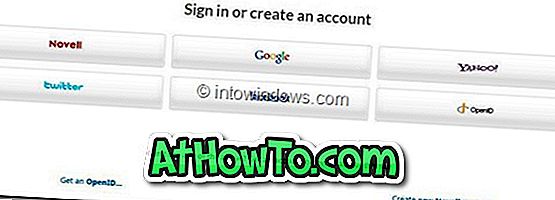

الخطوة 2: بعد تسجيل الدخول ، سيُطلب منك إدخال اسم العرض ونوع المستخدم. يجب عليك قبول شروط الاستخدام للمتابعة. أدخل التفاصيل ، حدد " نعم" ، لقد قرأت "شروط الاستخدام" وأوافق عليها ثم انقر فوق " متابعة" .
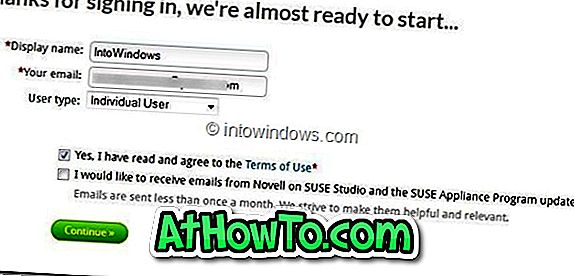
الخطوة 3: هذا هو المكان الذي يبدأ فيه إجراء بناء OS الفعلي. يمكن للمستخدمين المطلعين على بيئة سطح مكتب Linux تحديد بيئتهم المفضلة وإصدار SUSE وهيكل نظام التشغيل (32 بت أو 64 بت). إذا لم تكن لديك فكرة ، فما عليك سوى النقر فوق الزر " إنشاء جهاز" في أسفل الصفحة السفلي. في هذا الدليل ، اخترنا سطح مكتب جنوم وهندسة 32 بت.
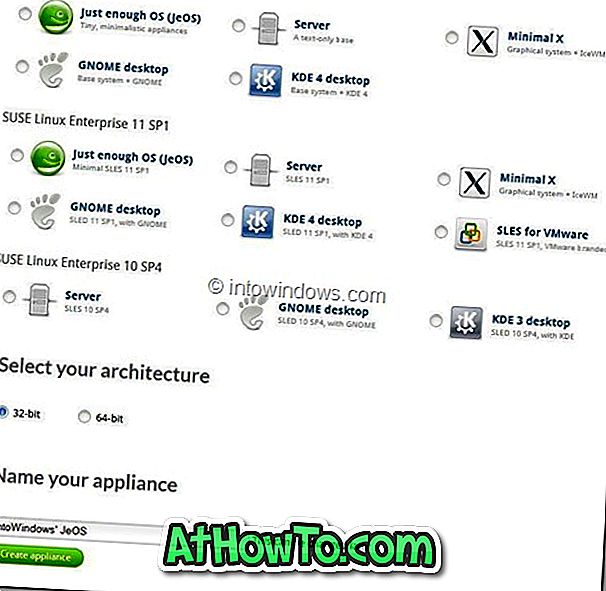
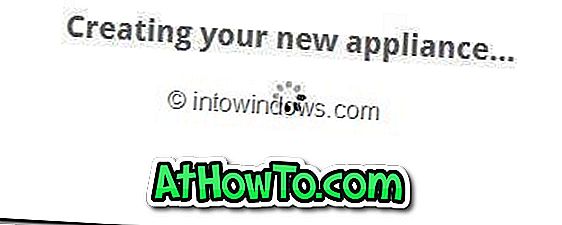
الخطوة 4: في الشاشة التالية ، سيُطلب منك تكوين الجهاز المحدد مسبقًا. كما ترى في لقطة الشاشة أدناه ، سترى علامة التبويب "ابدأ" و "البرامج" و "التكوين" و "الملفات" و "البناء" و "المشاركة".
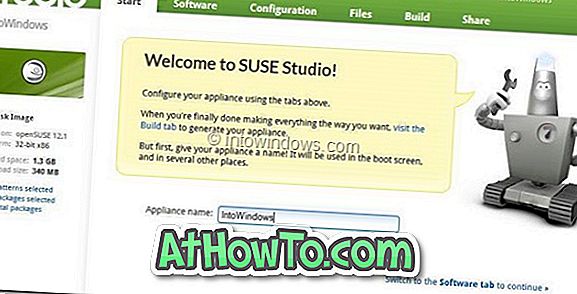
ضمن علامة التبويب " ابدأ" ، أدخل اسمًا لنظام التشغيل الخاص بك ، ثم انتقل إلى علامة التبويب "البرامج" لتحديد حزم البرامج التي ترغب في تضمينها في نظام التشغيل الخاص بك. انقر فوق مجموعة برامج للاطلاع على قائمة البرامج المتاحة ضمن هذه المجموعة. سيؤدي النقر فوق الزر "إضافة" إلى إضافة الحزمة أو التطبيق إلى البنية.
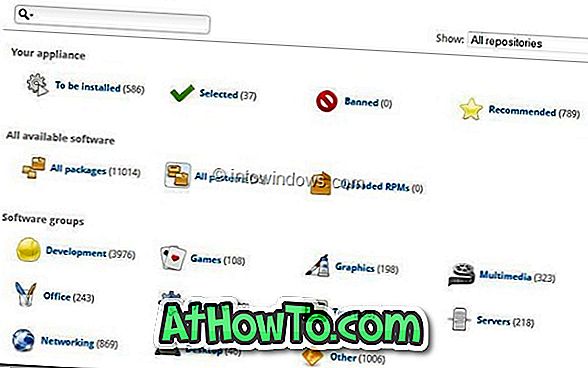
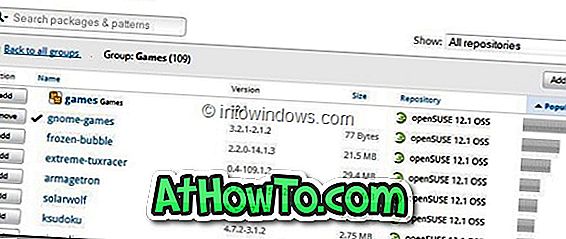
على الجانب الأيسر من الصفحة ، يمكنك رؤية معلومات صورة القرص مثل النظام الأساسي والمساحة المستخدمة وحجم التنزيل والأنماط المحددة وإجمالي الحزم المضمنة ، إلخ.
الخطوة 5: التبديل التالي إلى علامة التبويب " التكوين" لتغيير الإعدادات الافتراضية المختلفة للشبكة والمستخدمين والمجموعات وجدار الحماية والمنطقة الزمنية وخلفية سطح المكتب واتفاقية ترخيص المستخدم النهائي (نعم ، يمكنك إضافة اتفاقية الترخيص الخاصة بك!) ، والعديد من الإعدادات الأخرى. بمجرد الانتهاء ، انتقل إلى علامة التبويب "الملفات".
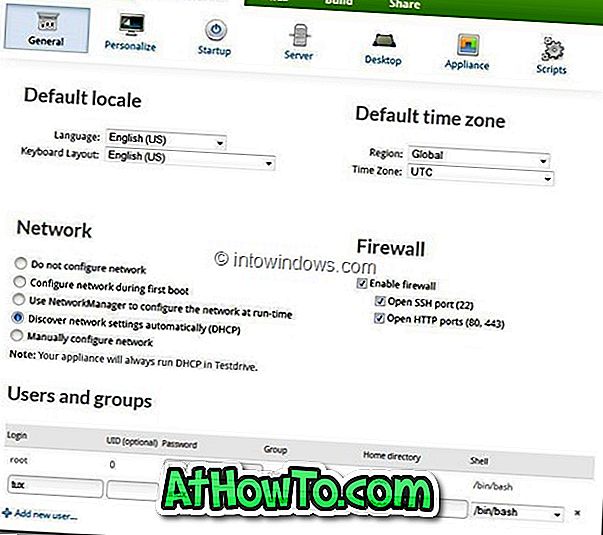
الخطوة 6: ضمن علامة التبويب "الملفات" ، سترى خيارات لتحميل الملفات إلى جهازك. يمكنك ببساطة تخطي علامة التبويب هذه والانتقال إلى علامة التبويب إنشاء.
الخطوة 7: هنا ، تحت علامة التبويب بناء ، سترى خيارات لإنشاء CD / USB مباشر أو صورة VMware أو تحميل مسبق لـ ISO. حدد خيارًا وانقر فوق الزر "إنشاء" لإنشاء نظام التشغيل Linux الخاص بك.
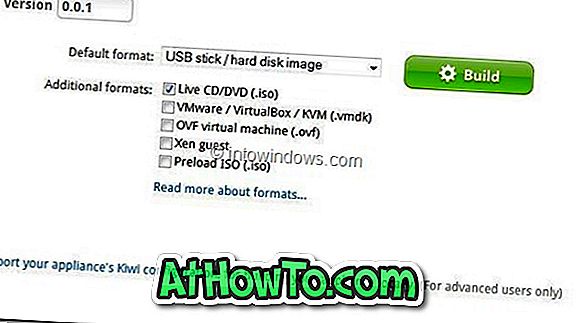
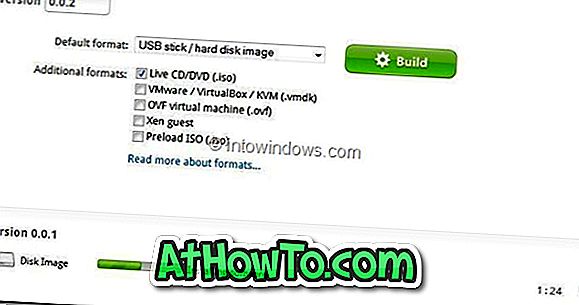
بناءً على حجم الحزم والتكوين ، قد تستغرق عملية بناء نظام التشغيل بضع دقائق إلى ساعات. بمجرد الانتهاء من ذلك ، سترى خيارات لاختبار التصميم وتنزيل نظام التشغيل بتنسيق ISO. حظا سعيدا!














